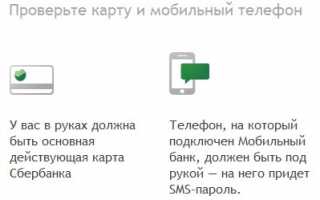Сбербанк Онлайн — личный кабинет — Регистрация. Как подключить Сбербанк Онлайн пошаговая инструкция
Как подключить Сбербанк Онлайн
Время течет очень быстро, вместе с ним еще быстрее развиваются технологии. Вспомните, ведь 15 лет назад мы и представить не могли, что сейчас у каждого дома будут стоять персональные компьютеры и ноутбуки. Современный мир все больше становится высокотехнологичным и в оборот входят электронные услуги и товары.
Уже сейчас для того чтобы оплатить услуги ЖКХ нет необходимости идти в банк или на почту. Ведь все это мы можем легко и просто оплатить сидя дома. И на все это у нас уйдет не более 5 минут.
Давайте уже начнем знакомство с сервисом.
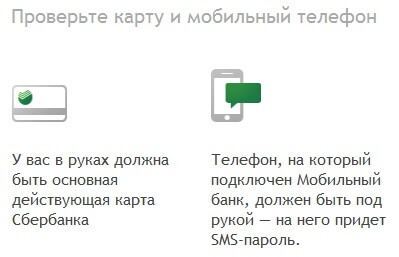
Сбербанк Онлайн
– это банковский продукт, позволяющий удаленно совершать электронные платежи и другие операции. Отличие между онлайн сервисом и отделениями банка в том, что вы все операции можете совершать дома, либо из любых других мест с помощью мобильного приложения
.
Как же начать работу с этим сервисом? Для начала определим список того, что необходимо вам иметь. А именно, это банковская карта Сбербанка
и мобильный телефон
с подключенной услугой «Мобильный банк
». Некоторые клиенты утверждают, что для регистрации не обязательно подключать услугу «Мобильный банк». Но это не так. Я по собственному опыту работы с личным кабинетом, могу вам заявить, что наличие телефона с этой услугой во много облегчает работу с личным кабинетом.
Способы регистрации в Сбербанк Онлайн
Подключить Сбербанк Онлайн можно 3 способами:
- Это прийти в отделение банка и написать заявление
с просьбой о подключении сервиса Сбербанк Онлайн
. Этот способ самый непопулярный, так как остальные способы намного легче и не требуют визита в офис Сбербанка. Им пользуются в основном клиенты пенсионного возраста. - Самому зарегистрироваться в ближайшем банкомате
или терминале. В этом случае, по завершению регистрации вы получите идентификатор пользователя и
пароль для входа
для подтверждения входа в личный кабинет. Регистрация через банкомат
не займет у вас много времени и очень проста. Вам лишь следует нажимать на соответствующие пункты меню терминала. - Регистрация через компьютер
появилась не так уж и давно, но стала самым популярным способом. Ведь теперь регистрацию можно пройти дома за личным компьютером. На этом способе мы остановимся более подробно:
Подключить Сбербанк Онлайн через компьютер
Зарегистрироваться в системе Сбербанк Онлайн можно только с подключенной услугой «Мобильный банк». Подключите ее заранее в ближайшем банкомате или терминале Сбербанка.
Первое
, что нам необходимо для этого, это зайти на официальный
сайт Сбербанка
,
либо на сайт Сбербанк Онлайн
. Найти сайт Сбербанка можно набрав в поисковике фразу «Сбербанк
». Верхние позиции и будут являться официальными сайтами.
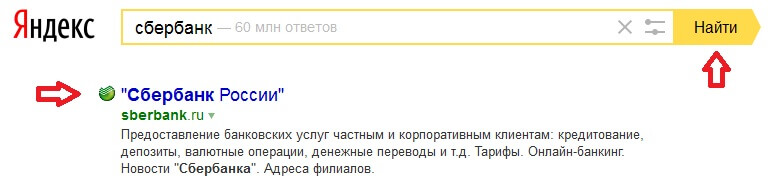
Второе
, что нам необходимо, это нажать на ссылку «регистрация
».
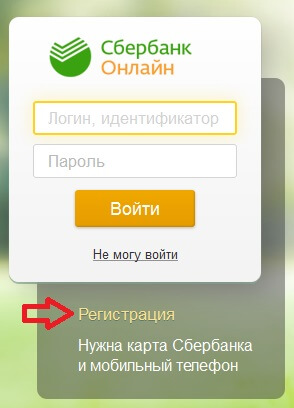
Третье
, вводим на открывшейся странице номер вашей банковской карты
и жмем Продолжить.
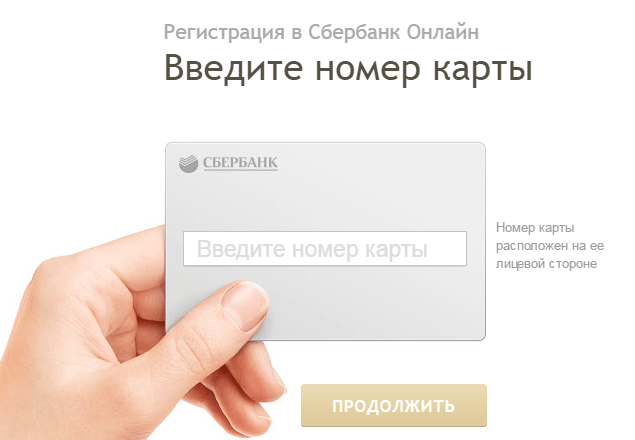
Четвертое
, на ваш мобильный телефон, к которой вы ранее подключили услугу Мобильный банк
и привязали карту придет СМС пароль, необходимый для подтверждения регистрации.
Пятое
, вводим полученный СМС пароль в появившемся окне.
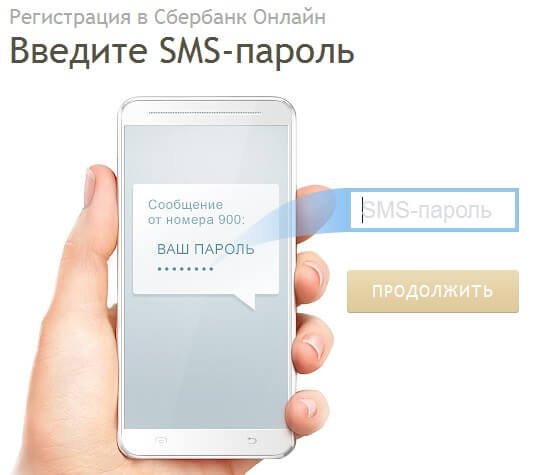
Шестое
, теперь необходимо вам придумать ваш личный логин
(идентификатор) и пароль
для входа в личный кабинет. Советуем сразу записать логин и пароль, ведь они будут вам необходимы каждый раз для входа в систему. В дальнейшем вы сможете поменять эти данные при необходимости.
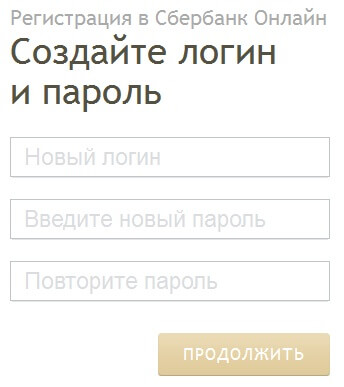
Седьмое
, регистрация успешно завершена, и теперь вы можете воспользоваться банковскими услугами Сбербанка прямо из дома.
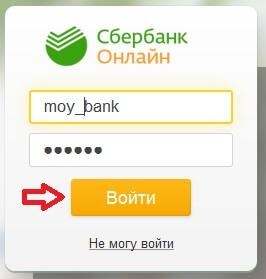
Для того, что бы начат работу с личным кабинетом
необходимо ввести полученные логин и пароль в нужном окне и нажать кнопку «вход»
. Подробнее о том как войти в личный кабинет
и начать работу читайте на нашем сайте.
Правила составления логина и пароля при регистрации в Сбербанк Онлайн:
Требования безопасности для логина
:
- логин должен содержать не менее 8 и не более 30 символов;
- должна быть минимум одна цифра и минимум одна буква;
- буквы только латинского алфавита;
- логин не может включать 10 цифр;
- не должно быть указано подряд свыше трех одинаковых символов;
- допускаются элементы пунктуации: « – @ _ — .».
Требования безопасности для пароля:
- минимум 8 символов;
- минимум одна цифра и одна буква;
- не должно быть подряд более трех одинаковых символов;
- не допускается указание более трех символов, расположенных в одном ряду клавиатуры;
- пароль не может дублировать логин;
- может содержать пунктуацию: « – ! @ # $ % ^ & * ( ) _ — + : ; , .»;
- нельзя повторять старые пароли, которые применялись на протяжении последних трех месяцев.
Вот и все. Регистрация закончена. Установленные данные используем для входа с главной страницы сервиса Сбербанк Онлайн.
После этого вы можете спокойно совершать банковские операций через систему Сбербанк Онлайн, сидя за компьютером, либо телефоном.
Можно ли зарегистрироваться в Сбербанк Онлайн без подключенной услуги «Мобильный банк»?
Войти в Сбербанк Онлайн без подключенной услуги «Мобильный банк» нельзя. До 2015 года включительно можно было взять в банкомате список одноразовых паролей для доступа к личному кабинету, но сейчас эту возможность убрали. Поэтому, придется подключить услугу Мобильный банк
и только тогда уже пользоваться зарегистрированным аккаунтом в Сбербанк Онлайн.
Как зарегистрироваться в Сбербанке онлайн
Более 5 минут
Нужен
Нужен

Сбербанк – это крупная финансовая организация. Официальный сайт Сбербанка имеет личный кабинет, в котором может зарегистрироваться любой гражданин России. Интернет-банкинг позволяет сэкономить время и проводить операции удаленно.
Зарегистрироваться в Сбербанке онлайн можно тремя способами:
- на персональном компьютере;
- через банкомат;
- в мобильном приложении.
Чтобы пройти онлайн-регистрацию, потребуется открыть счет в банке либо получить пластиковую карту данной финансовой организации.
Чтобы получить пластиковую карту, клиенту банка необходимо посетить один из филиалов организации, который находится в его городе. При себе иметь:
- документ, удостоверяющий личность;
- действующий номер телефона.
Последний будет подключен к системе банка, которая оповещает клиентов о различных акциях, изменениях по счетам, операциях, для получения динамичного кода во время регистрации и при проведении online-процедур оплаты.
После того, как сотрудник Сбербанка внесет все данные в систему и выдаст пользователю пластиковую карту, операцию по регистрации в личном кабинете Сбербанка можно будет сделать удаленно.
Пользователь должен сделать следующие шаги, чтобы создать ЛК на ПК:
- В поисковой строке браузера прописать online.sberbank.ru.
- Кликнуть по кнопке «Регистрация», которая находится в левом верхнем углу.
- Ввести номер своей пластиковой карты.
- Ввести номер телефона.
- Подождать до двух минут. На номер тетефона должна прийти смс с динамическим кодом.
- Ввести этот код в специальное поле, которое откроется на экране после ввода номера пластиковой карты.
- Нажать на кнопку «Подтвердить».
- Теперь откроется окно, в котором пользователь должен прописать придуманные логин и пароль.
- Указать адрес электронной почты и нажать на кнопку «Продолжить».
Регистрация в ЛК Сбербанк онлайн будет закончена.
Чтобы создать ЛК на смартфоне, пользователю потребуется скачать мобильное приложение «Сбербанк». Программа разработана для следующих операционных систем, на которых работают смартфоны:
- iOS. Клиент банка сможет скачать приложение из AppStore;
- Android. Скачать можно в магазине Google Play.
2.В открывшемся окне нажать «Войти в Сбербанк онлайн».
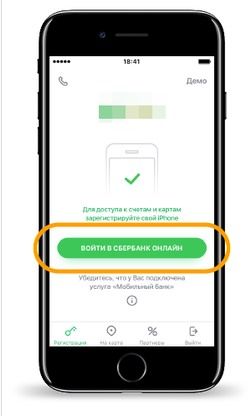
3.Кликнуть по кнопке «Нет логина или идентификатора».
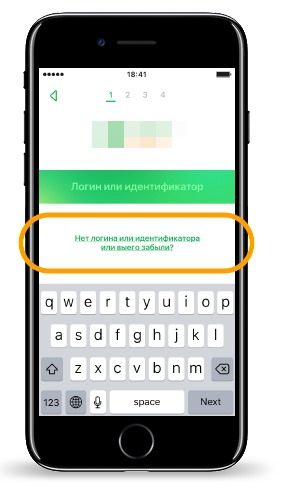
4.Прописать номер пластиковой карты.
5.Утилита попросит пользователя ввести графический код. Она автоматически определяет, что карта не привязана ни к какому аккаунту.
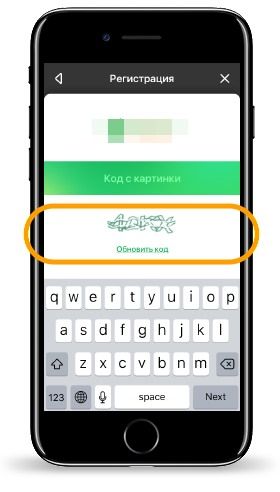
6.Прописать код, который придет по смс.
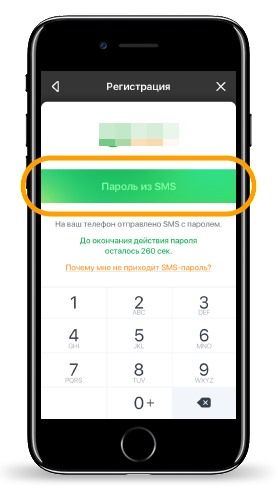
7.Придумать логин и пароль и прописать в появившихся окнах приложения. Пароль следует продублировать для подтверждения.
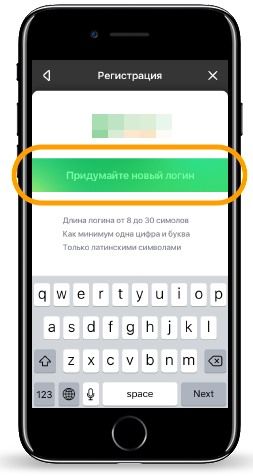
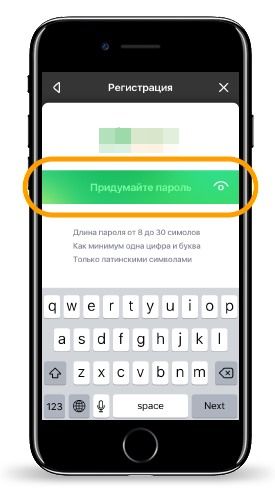
8.Кликнуть по «Далее».
Теперь пользователь сможет войти в мобильный банк.
При введении неверных данных, проведении мошеннических действий, которые опознает банк, операции и услуги автоматически блокируются.
2.Программа запустится.
3.Утилита сразу попросит пользователя придумать логин. Придуманное имя необходимо прописать в специальное поле и нажать на «Зарегистрироваться».
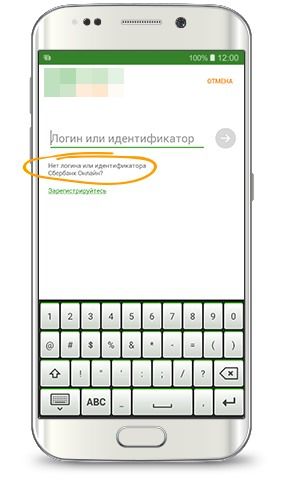
4.Ввести динамичный код, который придет по смс.
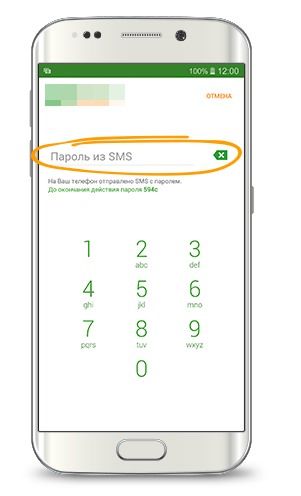
5.Теперь откроется окно, где нужно прописать номер пластиковой карты.
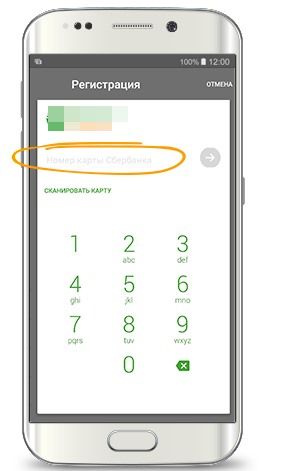
6.Теперь пользователю осталось ввести графический код, который появится на экране.
Регистрация будет завершена.
Приложение «Сбербанк онлайн» работает и на Windows Phone. Программа также скачивается из магазина Windows Store и запускается на смартфоне.
1.Открыть утилиту в смартфоне, выбрать первый квадрат «Войти в приложение Сбербанк онлайн».
2.Нажать «Нет логина или идентификатора».
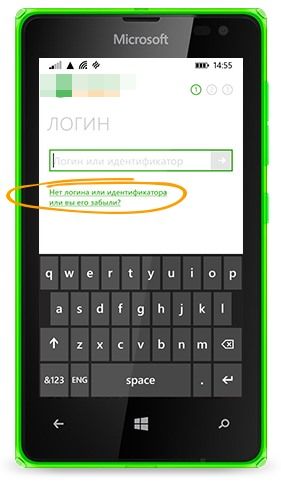
3.Прописать номер карты.
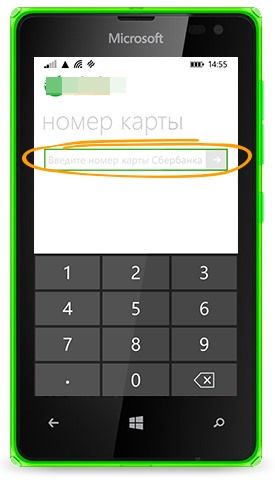
4.Ввести графический код, который отобразится на экране.

5.Прописать код, который придет по смс, в сответствующее поле.
6.Система попросит придумать и прописать логин. Затем ввести пароль и повторить его.
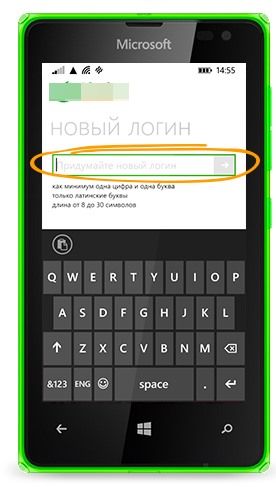
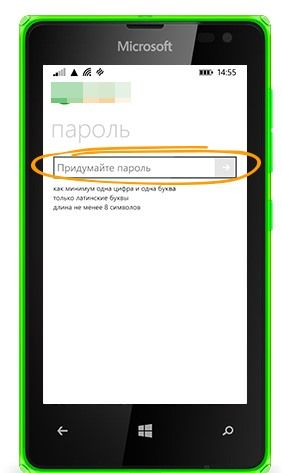
7.На этом этап регистрации на смартфоне завершается.
Физические лица могут зарегистрироваться через банкомат. Для этого им потребуется совершить следующие действия:
- Вставить карту сбербанка в специальный приемник.
- Найти и кликнуть «Интернет-обслуживание».
- Кликнуть по пункту «Печать идентификатора и пароля».
- Подтвердить действие и завершить операцию.
Банкомат выдаст чек, на котором отобразятся логин и пароль для входа в онлайн-сервис.
При первом входе рекомендуется изменить логин и пароль, которые были даны банкоматом.
2.Откроется окно, в котором клиенту система предложит сменить пароль или восстановить логин.
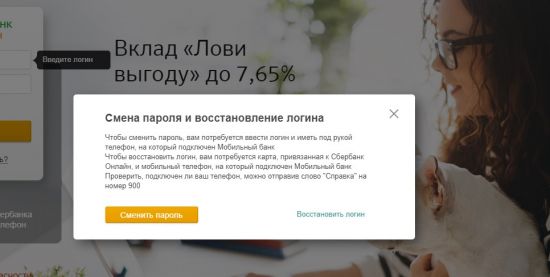
3.Кликнуть «Сменить пароль». В открывшемся окне прописать логин.
4.По смс придет динамический код. Его ввести в соответствующее поле и нажать на кнопку «Продолжить».
5.Придумать новый пароль и ввести его.
После регистрации и входа в личный кабинет системы Сбербанка пользователю будут доступны следующие операции:
- оплачивать коммунальные услуги;
- переводить деньги с карты на карту;
- покупать продукцию в интернет-магазинах;
- оплачивать кредиты и пошлины;
- просматривать проведенные операции;
- создавать шаблоны;
- заблокировать счет.
Работает сервис круглосуточно. Функции абсолютно бесплатны для пользователей и клиентов Сбербанка России. Однако есть ряд услуг, за которые гражданин должен будет заплатить комиссию. Комиссия отображается до оплаты услуг.
Новые версии приложения помогут пользователю вести учет бюджета. В конце месяца он сможет просмотреть, куда тратились финансы.
Клиент должен быть осторожен в обращении с картой и мобильным приложением. Он не должен делать следующее, чтобы избежать взлома аккаунта злоумышленниками и потери денег:
- Не сообщать код и пароль от входа в систему сотрудникам банка и третьим лицам.
- Не устанавливать на смартфон приложения из недостоверных источников.
- Использовать только официальную программу для входа в систему.
- Вводить данные в смартфон только самому, не отдавая его в руки третьим лицам.
Для работы с данной системой пользователь должен иметь:
- скачанное и подключенное мобильное приложение «Сбербанк онлайн»;
- пластиковую карту, полученную в одном из отделений Сбербанка. Исключение составляют карты Маэстро Социальная и Маэстро Классическая, которые начинаются со следующих номеров: 639002541, 676195, 676280541 и 639002551.
Для того, чтобы программа нормально функционировала, а ЛК открывался и все страницы открывались быстро и без задержек, у пользователя должны быть установлены следующие утилиты:
- программа, открывающая файлы с pdf-расширением;
- браузеры Google Chrome выше 5,035 версии, opera от 10,5 версии и выше, IE 6,0, Mozilla Firefox от 3,6 версии.
При потере данных сразу связаться со службой поддержки и заблокировать ЛК.
При регистрации порой возникают проблемы технического плана. Например, долго не приходит смс. Проблема может заключаться в следующем:
- мало памяти на смартфоне;
- «мобильный банк» отключен;
- неверно был указан номер телефона при подключении услуги;
- профилактические работы в системе.
Для решения вышеописанных проблем необходимо позвонить в службу поддержки.
Любые возникшие вопросы клиента помогут решить сотрудники call-центра. Номер, по которому следует звонить при возникновении проблем: 8 800 555 55 55 либо по номеру +7 495 500 55 50 – для тех, кто находится за границей. Звонок бесплатный по России. Для тех, кто находится за границей, оплата будет начисляться в соответствии с тарифом оператора.
Специалисты помогут завершить регистрацию или определят и исправят причину сбоя во время выполнения одной из услуг.
Разблокировка и блокировка аккаунта совершается по телефону 900.
Регистрируясь в ЛК Сбербанк онлайн, пользователь экономит свое время, которое он затратил бы на ожидание в очередях при оплате той или иной услуги. А вышеописанная инструкция поможет любому клиенту банка зарегистрироваться в ЛК и пользоваться предлагаемым системой функционалом в любом месте и в любое время.
Видео по теме: